Zweifellos sticht Outlook 2010 dabei herausDie Verwaltung mehrerer E-Mail-Konten bietet keine direkte Möglichkeit, einen einzelnen Posteingangsordner mit allen E-Mails von verschiedenen E-Mail-Konten zu erstellen. Wenn Sie beispielsweise E-Mails anzeigen möchten, die von allen konfigurierten E-Mail-Konten empfangen wurden, einschließlich Yahoo Mai, Gmail, Hotmail usw., können Sie keinen einzelnen Ordner zum Empfangen oder Spiegeln von E-Mails festlegen, die in jedem E-Mail-Konto empfangen wurden. Glücklicherweise bietet die Regel-Funktion die Möglichkeit, einen einzelnen Ordner für den Empfang von E-Mails von verschiedenen E-Mail-Konten einzurichten. Hiermit können Sie einen allgemeinen Posteingangsordner für den Empfang aller E-Mails in einem Ordner einrichten. Daher müssen Sie nicht jedes Konto manuell auf neue E-Mails überprüfen, da alle E-Mails in einem einzigen Ordner gesammelt werden. In diesem Beitrag erstellen wir eine einfache Regel, die alle empfangenen E-Mails an den angegebenen Ordner weiterleitet.
Starten Sie Outlook 2010 und wählen Sie in der linken Seitenleiste ein Konto aus, klicken Sie mit der rechten Maustaste darauf und klicken Sie auf Neuer Ordner. Von Geben Sie im Dialogfeld Neuen Ordner erstellen einen geeigneten Namen ein und klicken Sie auf OKAY.

Jetzt geh rüber zum Zuhause Registerkarte und klicken Sie auf Regeln und Warnungen verwalten von Regeln Dropdown-Schaltfläche.

Von Regeln und Warnungen Wählen Sie im Dialogfeld ein Konto aus und klicken Sie auf Neue Regel.
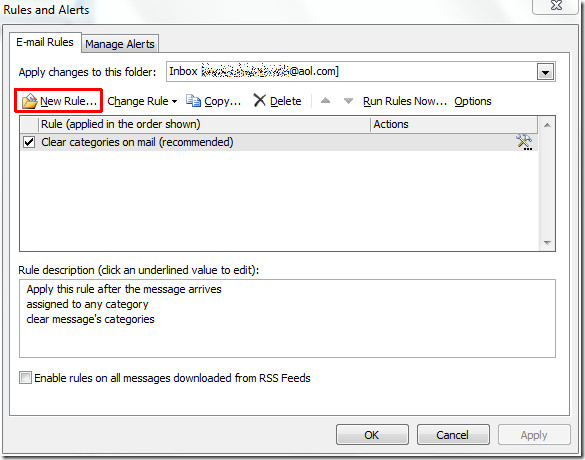
Im Regel-Assistent, Zunächst erstellen wir eine leere Regel. Klicken Sie auf Regel auf empfangene Nachrichten anwenden und schlagen Nächster.

In diesem Schritt des Assistenten aktivieren über das angegebene Konto Möglichkeit. Klicken Sie unten im Dialogfeld auf angegeben Konto, wählen Sie das gewünschte Konto im Dialogfeld Konto aus und klicken Sie auf OKAY.

Sie sehen das angegebene Konto im unteren Bereich des Dialogfensters. Klicken Sie nun auf Weiter, um fortzufahren
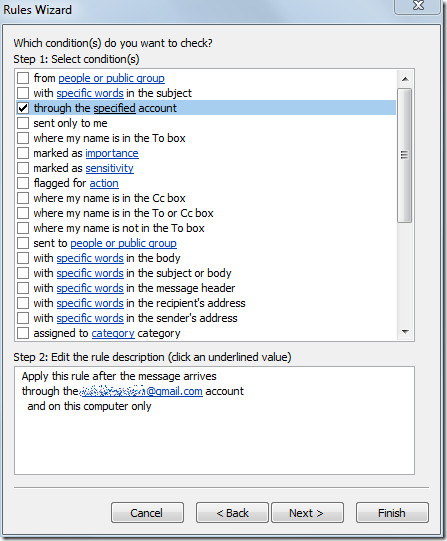
Aktivieren Sie in diesem Schritt verschiebe es in den angegebenen Ordner Option, jetzt klicken angegeben Klicken Sie unten im Fenster auf den Ordner Allgemeiner Posteingang, der kürzlich im Dialogfeld Neue Regeln und Warnungen erstellt wurde.
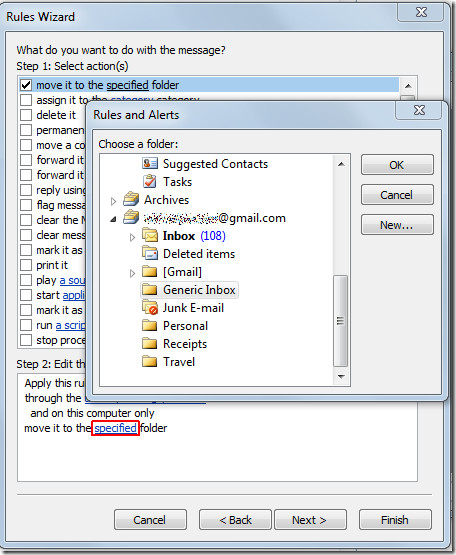
Sie sehen den Ordnernamen am unteren Rand des Fensters. Klicken Sie auf Fertig stellen, um den Assistenten zu beenden.

Daraufhin kehren Sie zum Dialogfeld Regeln und Warnungen zurück, in dem die neu erstellte Regel angezeigt wird. Klicken okay um diese neu erstellte Regel anzuwenden.
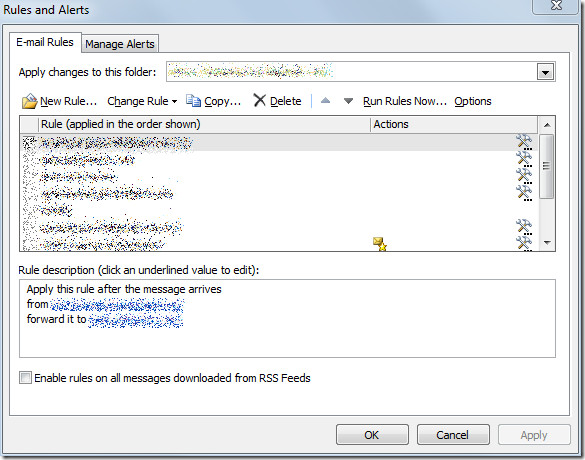
Um diesen Ordner mit anderen Konten zu verknüpfen,Wiederholen Sie den gesamten Vorgang, um alle E-Mails von mehreren Konten in den Ordner Generischer Posteingang zu leiten. Beim Empfang von E-Mails werden alle E-Mails im angegebenen E-Mail-Ordner angezeigt.
Sie können auch Beiträge aus Outlook 2010-Benachrichtigungsserien auschecken:
- Benachrichtigung per E-Mail von der angegebenen Person
- Benachrichtigungsalarm für IMAP-Konto













Bemerkungen